Slik bruker du Voiceover: En funksjon som gjør det lettere for alle å betjene iPhone
Når du bruker iPhone, har den en innebygd voiceover-funksjon og vil lese teksten på siden for deg. Hvis du er synshemmet eller har problemer med å se skjermen med øynene, kan denne funksjonen hjelpe deg. Men hvis det fortsetter å lage en lyd når du ikke trenger det, kan det hende du synes det er irriterende og vil slå av voiceover på iPhone. Her vil vi utførlig introdusere voiceover-betydningen og hvordan du bruker den.
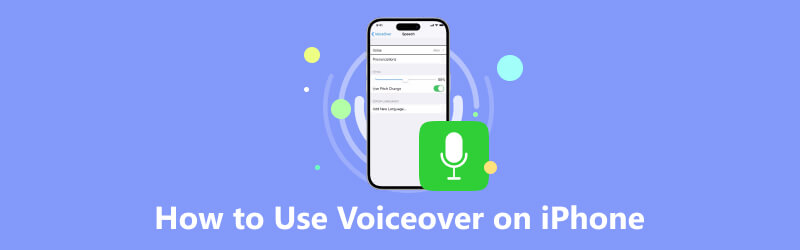
- GUIDELISTE
- Del 1. Hva er Voiceover på iPhone
- Del 2. Slik slår du på Voiceover på iPhone
- Del 3. Slik bruker du Voiceover på iPhone
- Del 4. Slik slår du av Voiceover på iPhone
- Bonus: Slik gjør du en voiceover på iPhone-skjermopptak
- Del 5. Vanlige spørsmål om bruk av voiceover
Del 1. Hva er Voiceover på iPhone
Definisjonen av voiceover er en tilgjengelighetsfunksjon innebygd Apple-enheter som hjelper blinde og synshemmede å bruke disse enhetene. Utvikleren har som mål å lage en iPhone som alle kan bruke. Voiceover ble først introdusert i 2009. Det er en skjermleser som beskriver hva som er synlig på iPhone, inkludert lenker, knapper, batterinivået ditt, navnet og nummeret til en som ringer, og annet innhold på grensesnittet. Talehastigheten og tonehøyden kan justeres for å passe dine behov. Etter hvert som Apple-enheter oppdateres, oppdateres denne funksjonen kontinuerlig.
Del 2. Slik slår du på Voiceover på iPhone
Du kan raskt vekke voiceover for å hjelpe når du trenger hjelp til å se på skjermen. Nedenfor gir vi deg noen enkle måter å hjelpe deg med å slå den på.
Måte 1. Aktiver Siri
Du kan aktivere Siri ved å holde inne sideknappen, eller si hvis Siri er stemmeaktivert Hei Siri.
Si, Slå på voiceover.
Vei 2. Gjennom innstillinger
Trykk på Innstillinger på din Hjem skjermen, og velg tilgjengelighet.
Trykk på VoiceOver, og flytt deretter glidebryteren til høyre for å slå den på.
Et popup-vindu med navnet Viktig vises for å sikre at du vil fortsette. Trykk på OK.
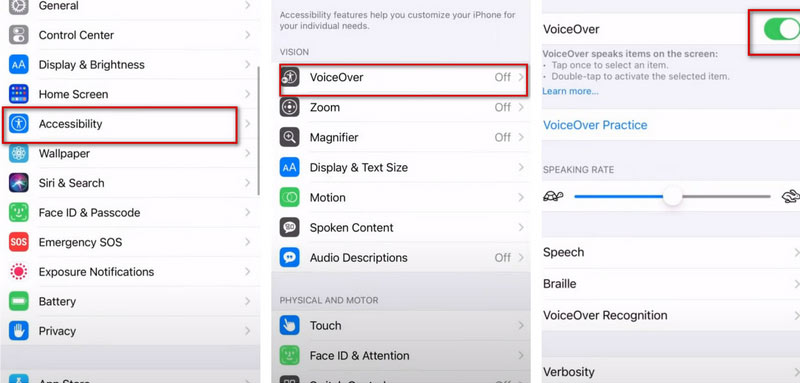
Del 3. Slik bruker du Voiceover på iPhone
Voiceover kan hjelpe deg med å beskrive innholdet i teksten på skjermen, veien fingeren tar, og til og med navnet og nummeret til den som ringer. Så når du ikke er praktisk å se på skjermen eller ikke kan se skjermen, kan du slå den på. Hvis du vil lagre bestemt innhold som krever voiceover for å hjelpe deg å lese, kan du ta opp en lyd av voiceoveren din. Når du slår Voiceover, kan du gjøre personlige innstillinger som passer dine behov. Her er noen detaljerte instruksjoner for bruk av voiceover.
Vanlige bevegelser for å betjene voiceover
◆ Hvis du vil la din iPhone lese elementer på skjermen, trykk på den. Og du kan dobbelttrykk for å aktivere det valgte elementet eller trippeltrykk for å dobbelttrykke på det valgte elementet.
◆ Hvis du vil bla opp én side, bruk tre fingre for å sveipe ned, og du kan også bruke trefingrene sveiper opp for å bla ned én side.
◆ Hvis du vil starte eller stoppe gjeldende handling, som å spille av eller sette musikk eller video på pause, ta et bilde i Kamera, starte eller stoppe opptaket osv., dobbelttrykk med to fingre.
◆ Hvis du trenger flere bevegelser for å betjene voiceoveren, kan du gå til det offisielle Apple-nettstedet for å finne ut.
Slik endrer du talehastighet i Voiceover
Ulike mennesker er vant til forskjellige talehastigheter. Denne funksjonen støtter selvjustering av talehastigheten for lesing av skjermen. Her er de detaljerte trinnene.
Start Innstillinger ikonet og trykk tilgjengelighet.
Velge VoiceOver og dra glidebryteren under Talehastighet for å justere den. Hvis du vil at iPhone skal lese raskere, kan du nå høyre side.
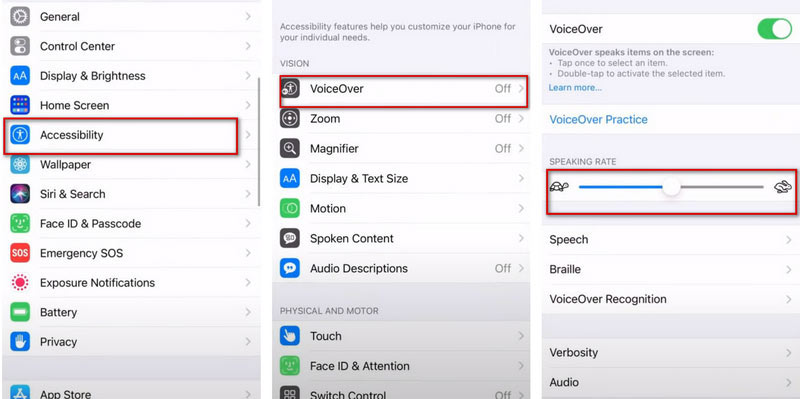
Del 4. Slik slår du av Voiceover på iPhone
Noen ganger trenger du kanskje ikke en stemme utenfor panelet for å hjelpe deg med å forstå hva som er på telefonen. Det er nødvendig å slå den av i tide. Her er de detaljerte trinnene.
Trykk på Innstillinger ikon og velg tilgjengelighet.
Trykk på VoiceOver, og flytt deretter glidebryteren til venstre for å slå den av.
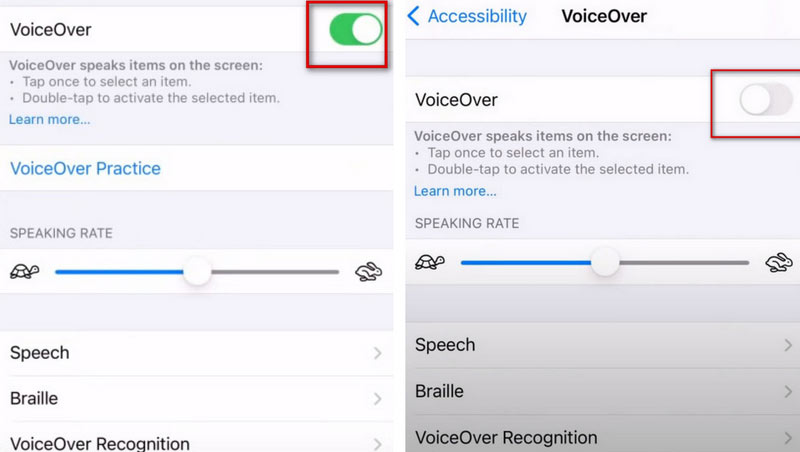
Bonus: Slik gjør du en voiceover på iPhone-skjermopptak
Hvis du vil gjøre voiceover når du spiller inn iPhone-skjermen, ArkThinker skjermopptaker vil være din beste hjelper. Som et skjermopptaksverktøy kan den ta opp ikke bare skjermen til datamaskinen den er installert på, men også skjermen til andre enheter som er koblet til datamaskinen. ArkThinker Screen Recorder kan ta opp system- og mikrofonlyden og webkameraet samtidig. Så når du ikke kan ta opp telefonens skjerm direkte, prøv ArkThinker Screen Recorder. Denne funksjonen lar også skjermen bli større på datamaskinen og gir en bedre opplevelse når du ser på videoopptakene dine.
Last ned ArkThinker Screen Recorder og installer den på datamaskinen din.
Velge Telefon på grensesnittet.
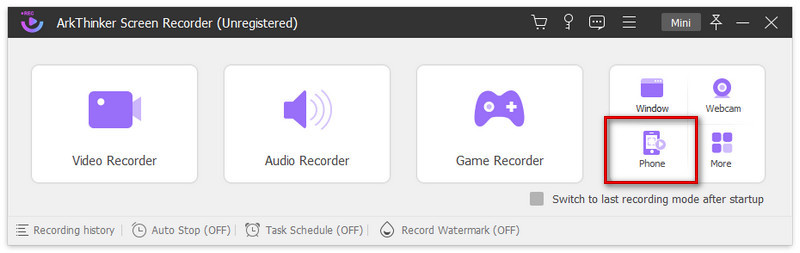
Plukke ut iOS-opptaker.
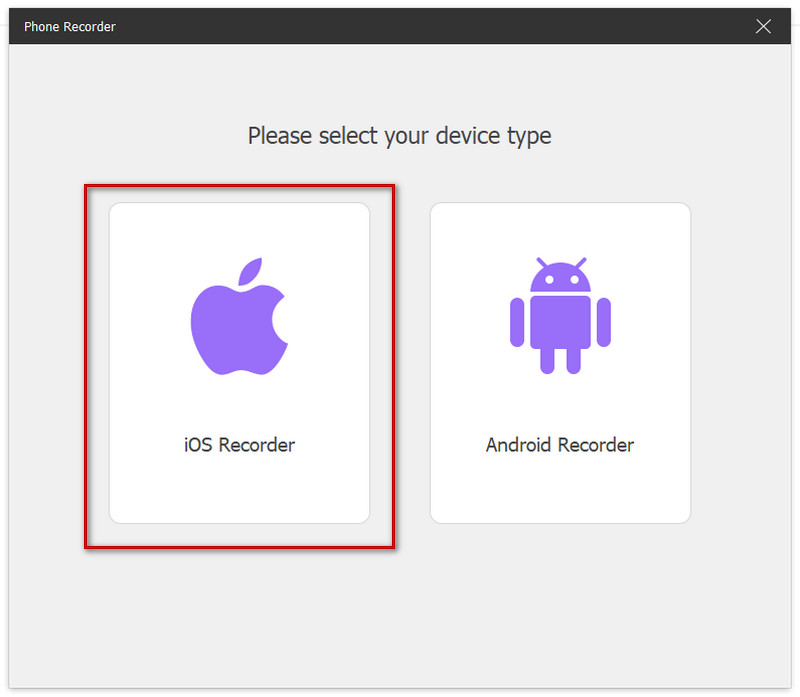
Kontroller at enheten og datamaskinen er koblet til samme WLAN. Sveip ned fra toppen for å åpne Kontroll senter av din iPhone.
Klikk Skjermspeiling for å åpne rullegardinlisten, og velg ArkThinker Screen Recorder som utdataenhet.
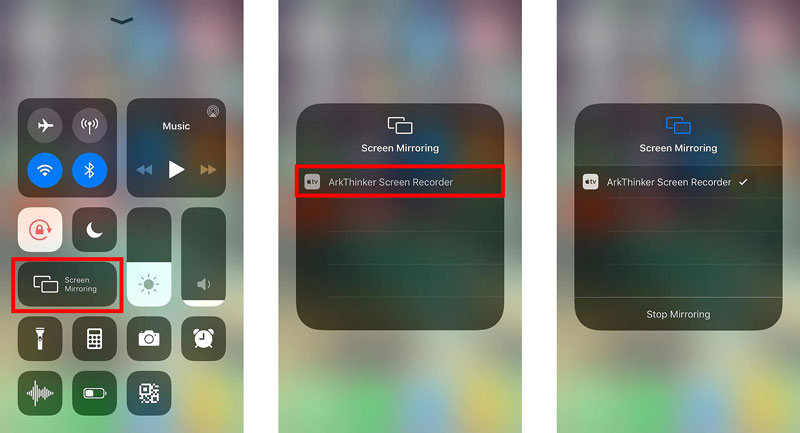
Slå på Voiceover og begynn å spille inn skjermen.

Etter at du har fått den innspilte skjermen, kan du også redigere den ved hjelp av widgeten vår.
I tillegg kan du også prøve iPhones installerte opptaksverktøy for å ta opp iPhone-skjermen direkte. men funksjonen er relativt enkel, og mottakelig for forstyrrelser.
Del 6. Vanlige spørsmål om bruk av voiceover
Hvordan slå av voiceover på Mac?
Hvis enheten din har Touch ID, kan du trykke og holde nede Kommando tasten mens du trykker på Touch ID tre ganger raskt. Velg Eplemeny, gå til Systeminnstillinger, klikk deretter tilgjengelighet i sidefeltet. trykk VoiceOver til høyre og slå den av.
Hvordan slå av voiceover på Apple Watch?
Åpen Innstillinger på Apple Watch. Velg deretter tilgjengelighet og velg VoiceOver. Skru det av. Eller du kan ringe Siri og si Slå av VoiceOver direkte.
Hvordan fikse at Apple TV voiceover ikke slår seg av?
Den enkleste måten å slå voiceover på er ved å bruke Siri eller navigere Innstillinger. Men hvis du bruker Apple TV, kan du bare slå av voiceover i din Innstillinger.
Konklusjon
Hva synes du om dette innlegget? Klikk for å rangere dette innlegget.
Utmerket
Vurdering: 4.9 / 5 (basert på 380 stemmer)
Finn flere løsninger
Slik tar du opp en direktesamtale eller telefonsamtale på iPhone Omvendt video – Reverser en video på iPhone/Android/datamaskin Hvordan trimme en video og klippe ut deler av en video på iPhone Topp 8 betalte og gratis videoredigeringsprogramvare for Mac-datamaskiner 4 enkleste måter å endre og redigere lydvolum på PC og Mac Legg til musikk til video på iPhone, Android, datamaskin og online- Ta opp lyd
- Slik tar du opp en direktesamtale eller telefonsamtale på iPhone
- 5 beste båndopptakere for å fange klar stemme
- Fordelaktige trinn Hvordan ta opp en podcast [Gjennomgangsveiledning]
- Topp 14 lydopptaksprogramvare og maskinvare du ikke bør gå glipp av
- Verktøy for mikrofonopptaker: Ta opp stemmen din fra mikrofonen
- Fordelaktige trinn Hvordan ta opp en podcast [Gjennomgangsveiledning]
- Topp 14 lydopptaksprogramvare og maskinvare du ikke bør gå glipp av
- Verktøy for mikrofonopptaker: Ta opp stemmen din fra mikrofonen
- Google Recorder: En Pixel-eksklusiv applikasjon for å ta opp lyd
- Matchløs prosess for hvordan du tar opp lyd på Android-enheter



